le install.wim fichier (Windows Image File) est un fichier compressé qui contient un ensemble de nombreux fichiers et le fichier associé métadonnées du système et est inclus dans tout support d'installation Windows sous le dossier "sources" (sources\install.wim). Parfois, lorsque Windows 10 ou 8 se bloque, en raison de fichiers système corrompus ou pour toute autre raison, il est nécessaire de réparer le système de fichiers Windows, en utilisant le install.wim fichier, comme source de réparation.
- DISM /En ligne /Cleanup-Image /RestoreHealth /Source: WIM: X:\Sources\install.wim
Mais, un install.wim déposer peut contenir plusieurs fichiers install.wim (chacun pour différentes éditions de Windows 10, par exemple Pro, Home, etc.), qui sont référencés soit par leur index numérique, soit par leur nom unique. Pour cette raison, il est nécessaire de extrait la install.wim et obtenez un valide (selon l'édition Windows installée), install.wim déposer, afin de réparer Windows 10 ou Windows 8. (par exemple en utilisant DISM).
Dans ce didacticiel, vous trouverez des instructions détaillées sur la façon d'extraire un install.wim fichier, qui contient les fichiers install.wim pour différentes éditions de Windows 10 (ou Windows 8) (par exemple, Windows 10 Pro, Windows 10 Home, Windows 10 Education, etc.).
Comment extraire un fichier install.wim qui contient plusieurs fichiers install.wim.
1. Attachez ou montez* le support d'installation de Windows sur votre système.
* Noter: Si vous utilisez Windows 8/8.1, lisez cet article sur: Comment monter des fichiers ISO.
2. Faites un clic droit sur Démarrer menu  et sélectionnez Invite de commandes (Admin).
et sélectionnez Invite de commandes (Admin).
3. Tapez ensuite la commande suivante et appuyez sur Entrer, afin de trouver quelles images sont dans le fichier "install.esd": *
- dism /Get-WimInfo /WimFile :X:\sources\install.wim
* Noter: Remplace le "X" lettre de lecteur selon votre cas. Dans cet exemple, le support d'installation de Windows est situé sur le lecteur H:, la commande sera donc :
dism /Get-WimInfo /WimFile :H:\sources\install.wim
4. Selon votre édition installée de Windows, notez le numéro d'index. *
* par exemple: si vous avez installé l'édition Windows 10 Home sur votre système, le numéro d'index est « 2 ».
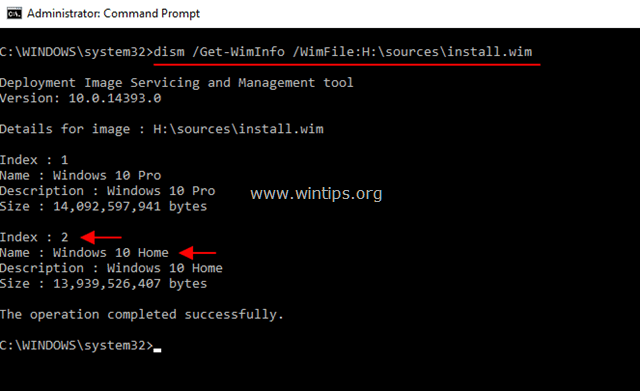
5. Donnez ensuite la commande ci-dessous pour extraire le fichier correspondant à votre version de Windows "install.wim" (numéro d'index): *
- dism /export-image /SourceImageFile :H:\sources\install.wim /SourceIndex :Numéro d'index /DestinationImageFile: C:\install.wim /Compresser: max /CheckIntegrity
* Noter: Remplace le Numéro d'index selon tonVersion installée de Windows 10 ou version de Windows que vous souhaitez extraire du fichier source INSTALL.WIM.
par exemple. Pour cet exemple (pour un ordinateur basé sur Windows 10 Home), nous souhaitons extraire le fichier install.wim avec le numéro d'index = 2. Ainsi, la commande sera:
- dism /export-image /SourceImageFile: H:\sources\install.wim /SourceIndex: 2 /DestinationImageFile: C:\install.wim /Compress: max /CheckIntegrity

7. Une fois le processus terminé, vous devriez avoir un install.wim Windows 10 Home valide sur le lecteur C: (C:\install.wim).
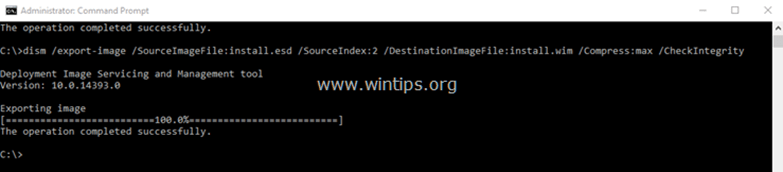
C'est ça! Faites-moi savoir si ce guide vous a aidé en laissant votre commentaire sur votre expérience. Aimez et partagez ce guide pour aider les autres.
J'ai téléchargé le fichier .ISO à partir de l'outil de téléchargement ISO de Windows et il était déjà fourni avec 'install.wim' dans le dossier Sources. À l'aide de l'invite CMD ci-dessus, il a placé le (Index 6) W10 Pro dans mon répertoire racine. Si j'ai raison maintenant… aller de l'avant… tout ce que j'ai à faire est de pointer la commande DISM vers ce dossier afin (si nécessaire) de réparer le système d'exploitation à l'aide de cette commande. Ai-je raison de penser ?
Jusqu'ici tout va bien. J'ai créé un fichier « install.wim » à partir de mon Windows 10 en cours d'exécution sur un autre lecteur, j'ai réussi à suivre ces étapes ci-dessus.
Mais, malheureusement, lundi dernier, lorsque Windows 10 était opérationnel, mon PC a été coupé du courant. Maintenant, il n'est plus possible d'accéder à Windows.
Quelle est la solution?
Extrayez simplement le fichier 'install.win' sur le lecteur Windows (C:/) ?
Où dois-je mettre ce fichier 'wim' ?
Quelles commandes DISM sont nécessaires pour l'extraire sur le « lecteur C » ?
Remplace-t-il tous les fichiers ?
Ou dois-je reformater (vide) C:/ d'abord? (Puisqu'il pourrait y avoir de nouveaux fichiers laissés par une mise à niveau interrompue)
S'il vous plaît donnez votre avis.
Ou existe-t-il une autre option pour se débarrasser de cet avertissement d'installation cassé ?
Fonctionne parfaitement sur le disque Windows 10 1803, merci beaucoup pour le langage clair et simple tellement plus facile à suivre que les autres blogs.
Pour ceux qui ont le nouveau programme d'installation de Windows 10, il a légèrement changé.
dism /Get-WimInfo /WimFile: c:\install.esd
pro est actuellement index 6
dism /export-image /SourceImageFile: c:\install.esd /SourceIndex: 6 /DestinationImageFile: C:\install.wim /Compress: max /CheckIntegrity
Cela utilisera le fichier install.esd que vous avez copié/collé à la racine de C
Puis, comme prévu, extrait le programme d'installation de WIM à la racine de C
Pas de poursuite de fichier ou d'emplacement de version longue, copiez et collez install.wim là où vous le vouliez et c'est fait.